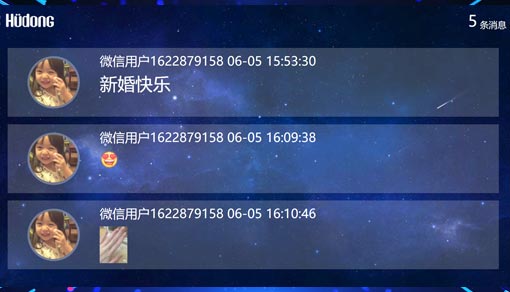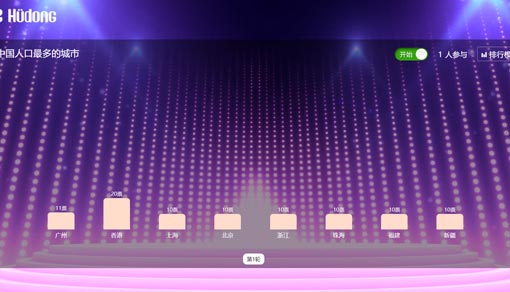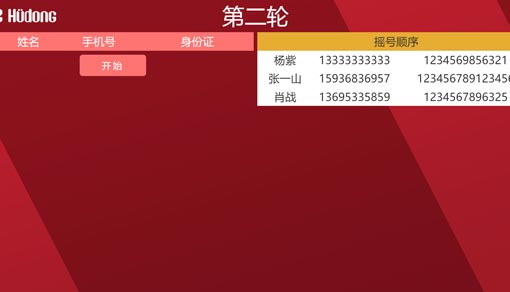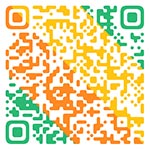"微信签到设置流程"使用说明
发布日期:2021-07-15 作者:52互动
设置原则:用不上、不知道、不懂的地方全部不用设置,全部用默认设置即可。
常用设置说明:
活动建好以后如果需要设置点击“功能设置”进入活动设置页面进行相关设置。
签到设置分为三部分:微信设置、大屏设置、验证用户信息。
(1)微信设置:
1)微信标题可以设置手机端显示的网页标题。
2)微信背景图设置项这里,如果开启了下面的“是否开启表单与头像上传”功能的话,可以在这里自定义手机端的签到页面背景。如果下面的表单没有开启,这个签到背景图设置不起作用。
3)签到是否开启审核如果开启的话,需要在后台左侧“签到数据”-“签到用户”-“待审核”用户里面一个个手动审核用户。
4)是否开启表单与头像上传如果开启了可以设置用户自定义头像和签到时候填写的表单。
a、“是否开启上传头像”开启的话用户手机上扫码签到后可以自定义上传一个图片作为头像,用于大屏幕上滚动抽奖和签到等。
b、微信表单标题、微信表单logo、表单外框背景色可以设置手机上表单填写页面的样式。
c、签到表单设置里面可以添加需要填写的表单,并且实现表单信息录入、验证、签到显示座位号等功能(特别注意上面红色的文字提示,如果之前已有用户扫码参与过活动,添加表单的时候会点不动,需要清空签到数据后才可以添加,直接点击上面的“点我清空签到数据”即可)。
表单设置这里面有三种常见的用法:
第一种:简单的信息录入,如果需要用户签到的时候录入姓名、电话、公司等表单信息,那么只需要在这里点击“添加姓名”、“添加手机号码”、“添加输入框”,最后一个输入框输入文字命名为:公司,添加其他表单方式类似。
如果表单内容有下拉框内容,添加“下拉框”以后需要点击后面的“+”号把下拉框的选项添加上。
第二种:需要验证用户签到时候填写的数据信息是否是提前导入的数据,比如提前有所有邀请参会嘉宾的姓名和电话,用户签到到时候填写姓名和手机号,如果填写的数据跟后台导入的数据一致,那么用户就签到成功,否则就签到失败。对照第一种方式里面的添加姓名和手机号两个表单,然后把两个表单后面验证都勾选上即可。
以上设置提交保存以后,在顶部签到设置里的“验证用户信息”里面导入用户的数据,导入数据的时候先点击“下载仅开启验证姓名模板”里面导入的Excel文件模板,特别需要注意的是这个模板仅仅是验证姓名一项数据的模板,如果还有验证手机号的话需要自己再加一列手机号的内容,模板根据自己需要验证的数据设置来变的(有几个验证表单,模板里面就需要有几列内容,内容的顺序跟表单添加的顺序是一致的。根据自己活动需要设置灵活变通)。数据导入成功后在“验证用户信息”里面可以看到数据的。
第三种:签到成功后显示座位号、房间号等数据的设置。以用户签到的时候填写手机号码,根据手机号码签到成功后显示对应的座位号为例进行说明。根据第一种方式里面的说明添加两个表单项分别是:手机号码和座位号,把手机号勾选上“验证”,把座位号勾选上“微信签到成功显示”。
上面表单添加设置保存好以后在顶部签到设置里的“验证用户信息”里面导入用户的数据,导入数据的时候先点击“下载仅开启验证姓名模板”里面导入的Excel文件模板,特别需要注意的是这个模板仅仅是验证姓名一项数据的模板,需要把里面的姓名一列数据改成手机号,还需要再加一列座位号数据(有几个表单验证和签到成功显示的表单,表格里面就需要有几列内容,顺序跟添加表单顺序是一致的,根据自己活动需要设置灵活变通)。导入成功后在验证数据信息里面可以看到导入成功的数据。
都设置好以后用户扫签到二维码完成签到,输入表单信息就可以显示座位号了。
(2)大屏设置:
1)大屏标题是大屏幕显示的网页标题,一般可以不用设置。
2)大屏背景可以选择图片或者视频格式两种,如果视频格式的话可以直接上传视频文件也可以引用.mp4格式结尾的地址,上传文件系统大小限制5M以内。
3)大屏幕背景音效可以自定义上传背景音乐(上传大小限制5M以内,超过这个大小的也可以直接填写以.mp3结尾的地址)。
4)“大屏幕是否隐藏签到人数”选择是的话大屏幕上不显示总的签到人数统计数字。
(3)验证用户信息:根据“微信设置”里面开启表单进行验证和签到成功显示的搭配使用,具体说明参见签到的微信设置里面几种表单常用方法。
参与方式:
1、首先电脑上打开对应互动游戏的大屏幕页面,有两种方式都可以打开大屏幕页面:
1)活动建好以后直接在我的活动页面,点击“查看大屏”进入大屏幕页面。
2)还可以通过我的活动页面点击“功能设置”里面的“链接与菜单”,在对应的产品后面点击“打开大屏”直接进入对应的产品的大屏幕页面。
2、打开大屏幕页面以后手机上参与方式分为三种:
1)最直接、最简便的参与方式就是直接扫描屏幕上的二维码进入活动。
2)将二维码下载后打印出来让用户扫码参与,在我的活动页面点击“功能设置”里面的“链接与菜单”,在对应的产品后面点击“下载二维码图片”。
3)跟公众号关联,这种参与方式相对比较麻烦,还需要自己手动做好相关设置。一般有下面两个步骤:
a、在功能设置-基础信息-特殊功能 设置里面上传公众号二维码,这样大屏幕就是显示公众号二维码。
b、在我的活动页面点击“功能设置”里面的“链接与菜单”,在对应的产品后面点击“复制微信参与地址”把参与活动的链接地址复制到公众号后台做一个关键词回复,用户关注后发关键词进入活动。
-
[设置活动] "大屏互动游戏设置流程"
设置原则:用不上、不知道、不懂的地方全部不用设置,全部用默认设置即可。 互动游戏包括:摇一摇、疯狂数钱、猴子爬树、3D摇一摇、3D赛马、马拉松赛、自行车赛、3D游泳。 常用...[详情] -
[设置活动] "微信大屏互动产品快速体
注册登录后台以后创建新活动,活动建好以后除了红包雨、投票、摇红包、拔河、电子签约、现场答题、现场评分几个产品外,其他功能默认不需要做任何设置就可以直接进行体验测试...[详情] -
[设置活动] "微信滚动抽奖抽奖设置流
设置原则: 用不上、不知道、不懂的地方全部不用设置,全部用默认设置即可。 常用设置说明: 活动建好以后如果需要设置点击功能设置进入活动设置页面进行相关设置。 抽奖设置分...[详情] -
[设置活动] "微信签到设置流程"使用
设置原则: 用不上、不知道、不懂的地方全部不用设置,全部用默认设置即可。 常用设置说明: 活动建好以后如果需要设置点击功能设置进入活动设置页面进行相关设置。 签到设置分...[详情]